Hướng dẫn sửa chữa, Kiến thức, Lỗi phần mềm
Sửa lỗi loa laptop có dấu X đỏ trên Windows
Lỗi loa laptop có dấu X đỏ, không nghe được thường là lỗi do thiết lập, cài đặt sai phần mềm nên khắc phục khá đơn giản. Với 6 cách sửa lỗi loa laptop có dấu X đỏ sẽ giúp kỹ thuật viên khắc phục 90% số pan bệnh này mà không cần tháo máy.

Xem thêm: Cách sửa lỗi loa laptop bị nhỏ – Học sửa chữa laptop
1. Khởi động lại máy tính
Một số trường hợp loa laptop bị dấu X là do ứng dụng đang sử dụng service âm thanh bị lỗi hoặc bộ xử lý không thể giao tiếp đúng cách với audio adapter driver. Khi đó, cách đơn giản nhất đó là khởi động lại máy tính.
2. Sử dụng trình sửa lỗi Troubleshoot
Trình sửa lỗi Troubleshoot là một công cụ tích hợp sẵn trong Windows 10 có thể giúp bạn tự động khắc phục các sự cố phần mềm, bao gồm cả lỗi biểu tượng loa laptop hiện dấu X.
Để sử dụng trình sửa lỗi Troubleshoot, bạn chỉ cần: Click chuột phải vào biểu tượng loa có dấu X màu đỏ và chọn Troubleshoot sound problems. Trình sửa lỗi sẽ bắt đầu chạy và tự động tìm kiếm các vấn đề. Nếu tìm thấy vấn đề, trình sửa lỗi sẽ cố gắng khắc phục vấn đề đó.
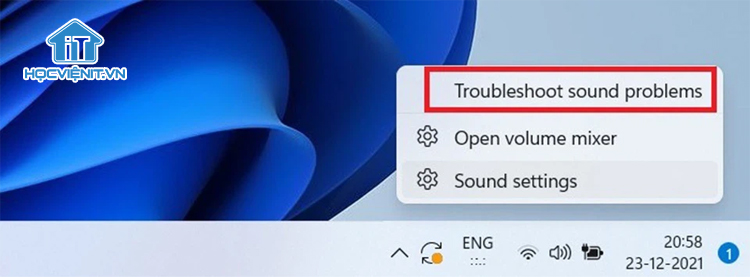
3. Chỉnh sửa Registry
Nếu khởi động lại máy tính không khắc phục được lỗi loa bị gạch chéo trên Win 10 thì bạn hãy chỉnh sửa Registry như sau:
Bước 1: Nhấn tổ hợp phím Windows + R, sau đó nhập regedit và nhấn Enter để mở Registry Editor.
Bước 2: Điều hướng theo đường dẫn sau:
Computer\HKEY_LOCAL_MACHINE\SOFTWARE\Microsoft\Windows\CurrentVersion\MMDevices
Bước 3: Nhấp chuột phải vào MMDevices và chọn Permissions.
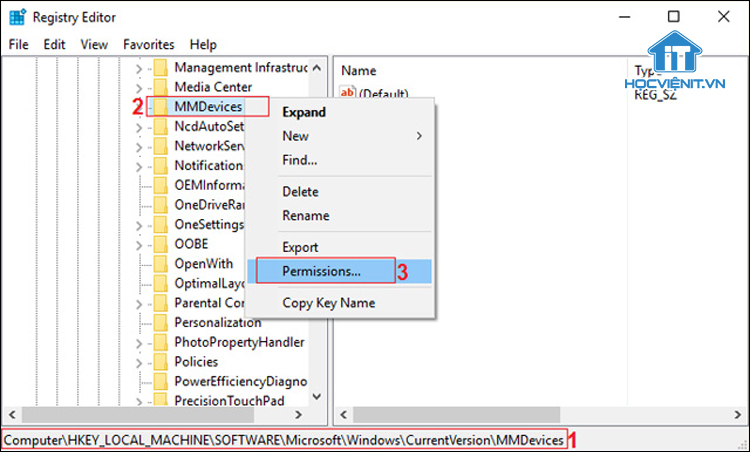
Bước 4: Trong cửa sổ Permissions, bạn hãy chọn Full control cho Administrator, Users và SYSTEM.
Bước 5: Nhấn Apply và OK để lưu các thay đổi.
Bước 6: Điều hướng tiếp theo đường dẫn:
Computer\HKEY_LOCAL_MACHINE\SOFTWARE\Microsoft\Windows\CurrentVersion\MMDevices\Audio
Bước 7: Kích chuột phải vào Audio và chọn Permissions.
Bước 8: Chọn Full control cho Administrator, Users và SYSTEM. Rồi bạn nhấn Apply và OK để lưu các thay đổi.
4. Kiểm tra service Windows Audio
Để kiểm tra xem service Windows Audio đã được khởi động hay chưa, bạn thực hiện như sau:
Bước 1: Nhấn tổ hợp phím Windows + R, sau đó nhập services.msc và nhấn Enter để mở Services.
Bước 2: Tìm service Windows Audio và nhấp đúp chuột vào nó.
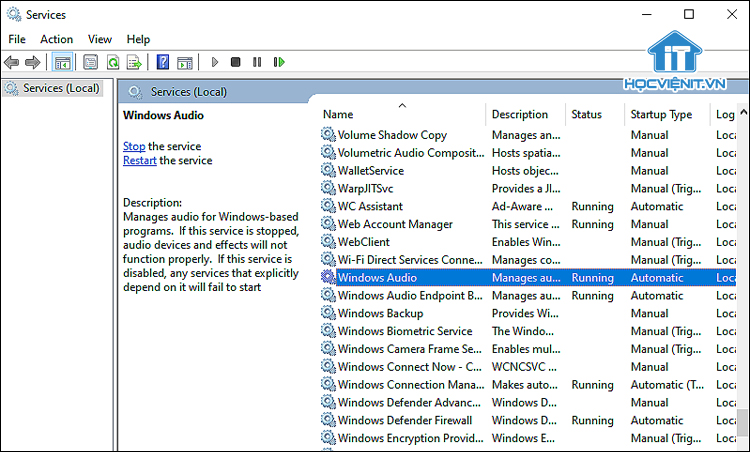
Bước 3: Đảm bảo rằng Startup type của service được đặt thành Automatic.
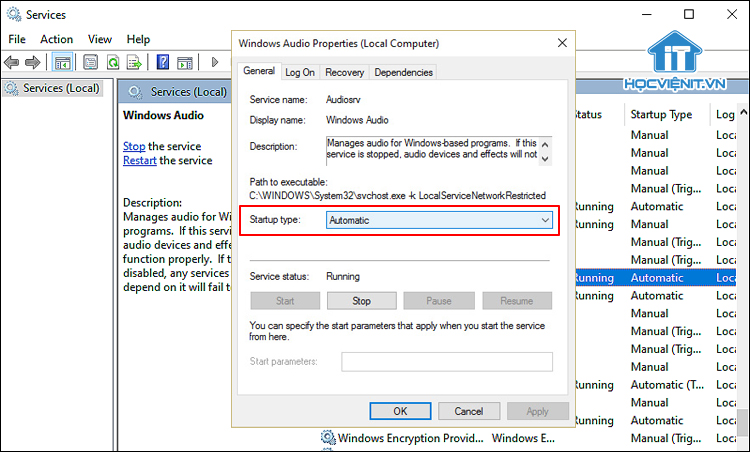
Bước 4: Nhấn Apply và OK để lưu các thay đổi.
5. Cập nhật driver âm thanh
Một phương pháp nữa để khắc phục lỗi loa laptop có dấu X đỏ đó là cập nhật driver âm thanh. Bạn có thể thực hiện như sau:
Bước 1: Nhấn tổ hợp phím Windows + R, sau đó nhập devmgmt.msc và nhấn Enter để mở Device Manager.
Bước 2: Mở rộng mục Sound, video and game controllers.
Bước 3: Click chuột phải vào thiết bị âm thanh của bạn và chọn Update driver software…
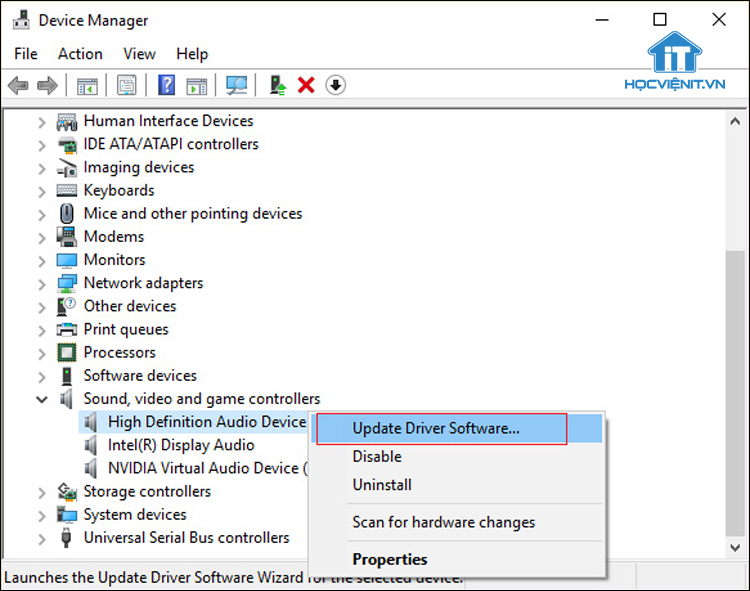
Bước 4: Chọn Search automatically for updated driver software và để Windows tự động tìm kiếm và cài đặt driver mới nhất.
6. Gỡ bỏ Realtek High Definition Audio driver
Bạn có thể gỡ bỏ Realtek High Definition Audio driver như sau:
Bước 1: Nhấn tổ hợp phím Windows + X, sau đó chọn Control Panel.
Bước 2: Nhấn vào Uninstall a program trong mục Programs.
Bước 3: Tìm Realtek High Definition Audio Driver và nhấp chuột phải vào nó rồi chọn Uninstall.
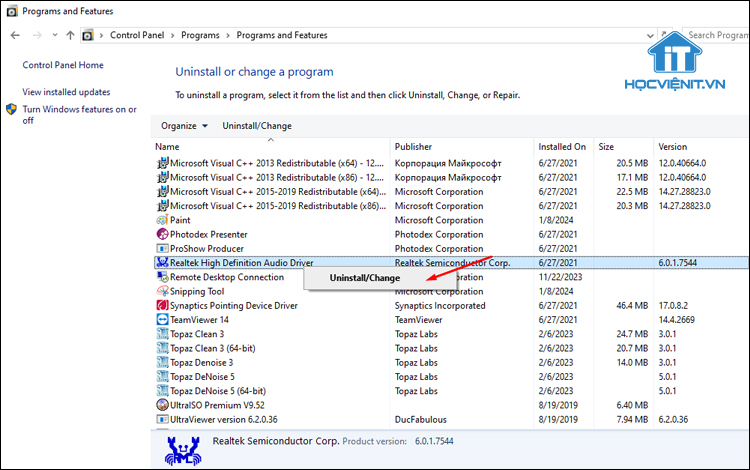
Bước 4: Khởi động lại máy tính.
Có thể bạn quan tâm: 5 cách khắc phục lỗi loa laptop lúc được lúc không tại nhà
Hy vọng những cách khắc phục trên sẽ giúp bạn khắc phục được lỗi loa laptop có dấu X đỏ. Nếu có bất cứ thắc mắc nào thì hãy để lại bình luận ngay bên dưới bài viết này hoặc inbox trực tiếp cho Học viện iT.vn để được giải đáp tốt nhất. Chúc bạn thành công!
Mọi chi tiết xin vui lòng liên hệ:
CÔNG TY CỔ PHẦN HỌC VIỆN IT
MST: 0108733789
Hotline: 0981 223 001
Facebook: www.fb.com/hocvienit
Đăng ký kênh Youtube để theo dõi các bài học của Huấn luyện viên tốt nhất: http://bit.ly/Youtube_HOCVIENiT
Hệ thống cơ sở đào tạo: https://hocvienit.vn/lien-he/
Học viện IT.vn – Truyền nghề thực tế cùng bạn đến thành công!



Bài viết liên quan
Laptop bị giật điện: Nguyên nhân và cách khắc phục
Bạn đã từng gặp cảm giác tê nhẹ khi chạm vào laptop đang sạc? Đó...
Th7
Hướng dẫn vệ sinh PC máy tính để bàn từ A-Z
Vệ sinh máy tính để bàn là kỹ năng cơ bản nhưng cực kỳ quan...
Th7
Hướng dẫn vệ sinh RAM – Làm chủ kỹ năng bảo dưỡng RAM laptop, PC
Thao tác vệ sinh RAM giúp loại bỏ bụi bẩn, oxi hóa, đảm bảo máy...
Th6
Hướng dẫn tải sơ đồ mạch cho học viên mới
Sơ đồ mạch giúp kỹ thuật viên hiểu rõ cách các linh kiện trên main...
Th6
Laptop bị hở vỏ: Nguyên nhân và cách khắc phục
Laptop bị hở vỏ là một lỗi thường gặp và khá phổ biến, ảnh hưởng...
Th6
5 cách sửa lỗi phím Fn không sử dụng được trên laptop
Phím Fn thường được sử dụng kết hợp với các phím chức năng F1-F12 để...
Th6